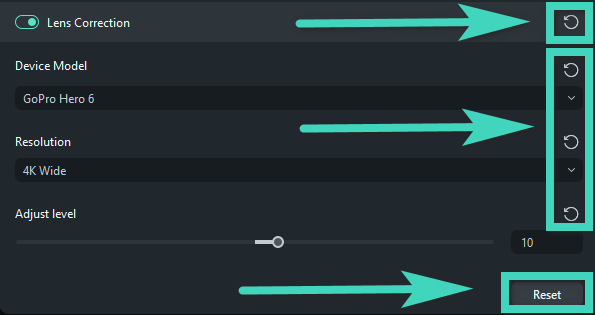คิดให้ใหญ่ขึ้นจากคู่มือผู้ใช้ Filmora
-
ข้อกำหนดความต้องการของระบบ
-
คุณสมบัติใหม่
-
คุณสมบัติเอไอ
- AI แปลงข้อความเป็นวิดีโอสำหรับ Windows
- การแก้ไข AI Copilot สำหรับ Windows
- เครื่องมือสร้างภาพขนาดย่อ AI สำหรับ Windows
- AI ตัวกำจัดเสียงร้องสำหรับ Windows
- การแก้ไขข้อความ AI สำหรับ Windows
- การปกป้องโทนสีผิว AI สำหรับ Windows
- AI เครื่องสร้างเพลงสำหรับ Windows
- AI มาสก์อัจฉริยะสำหรับ Windows
- ไฮไลท์อัตโนมัติ
- เอฟเฟกต์ภาพบุคคล AI
- AI ลดเสียงรบกวนสำหรับ Windows
- AI การยืดเสียงสำหรับ Windows
- AI คัตเอาท์อัจฉริยะ
- ฟีเจอร์การตรวจจับฉาก
- ระบบลดเสียงอัตโนมัติ
- การลดเสียงอัตโนมัติใน Filmora X
- การทำให้เป็นมาตรฐานอัตโนมัติ
- การตรวจจับความเงียบ
- เอฟเฟกต์สติ๊กเกอร์ AR
- ซิงค์จังหวะอัตโนมัติ
- ปรับเฟรมวิดีโออัตโนมัติ
- ปลั๊กอิน ChatGPT - การเขียนคำโฆษณา AI
- รูปภาพ AI สำหรับ Windows
-
เริ่มต้นเลย
-
การสร้างโครงการ
-
การนำเข้าและการบันทึก
-
สื่อสำหรับการใช้งาน
-
คู่มือเสียง
- สื่อสำหรับการใช้งาน
-
-
การแก้ไข
-
การแก้ไขวิดีโอ
- เปิด / ปิดคลิปใน Windows
- การลบคลิปอัตโนมัติสำหรับ Windows
- การแก้ไขหลายคลิปสำหรับ Windows
- คลิปประกอบสำหรับ Windows
- ซูเปอร์สโลว์โมชันพร้อมออปติคัลโฟลว์สำหรับ Windows
- ทางลัดความเร็วในการเล่นสำหรับ Windows
- มาร์กเกอร์สำหรับ Windows
- ทำเครื่องหมายรายการโปรดสำหรับ Windows
- พื้นหลังที่ปรับแต่งได้สำหรับวิดีโอ และรูปภาพ
- การเร่งความเร็ว
- ความเร็วสม่ำเสมอ
- การติดตามการเคลื่อนไหว
- เลเยอร์การปรับสำหรับ Windows
- ระบบป้องกันภาพสั่นไหว
- คอมโพสิต
- การแปลง
- ตัวเลือกเส้นขอบ
- พรีเซตเทมเพลต
- ใช้การปรับแต่งอัตโนมัติ
- การใช้งานเงาตกกระทบ
- การใช้งานเฟรมค้าง
- เอฟเฟกต์ Face - Off
- เอฟเฟกต์ภาพเบลอแบบโมเสก
- สร้างวิดีโอแบบแยกหน้าจอ
- การสร้างเอฟเฟกต์ PIP
- การเล่นวิดีโอในแบบย้อนกลับ
- สแนปชอตวิดีโอ
- ใช้มาสก์กับวิดีโอ
- เปลี่ยนความเร็วในการเล่นวิดีโอ
- ครอบตัด แพน และซูมวิดีโอ
- แยก และตัดแต่งวิดีโอ
-
การแก้ไขเสียง
-
แก้ไขสี
-
-
ข้อความและคำบรรยาย
-
ภาพเคลื่อนไหวและคีย์เฟรม
-
เอฟเฟกต์และการเปลี่ยนภาพ
-
สติ๊กเกอร์
-
การส่งออกและการสำรองข้อมูลบนคลาวด์
-
กำลังส่งออก
-
การสำรองข้อมูลบนคลาวด์
-
-
การทำงานร่วมกัน Win
-
การปรับปรุงประสิทธิภาพและการแก้ไขปัญหา
การแก้ไขเลนส์
เมื่อคุณใช้งานเลนส์มุมกว้างในกล้องแอคชันเพื่อถ่ายภาพฉากที่กว้าง คุณอาจพบว่าคลิปวิดีโอบิดเบี้ยว การแก้ไขเลนส์มีการตั้งค่าล่วงหน้าสำหรับกล้องแอคชัน เช่น รุ่น GoPro และ Sonny ที่ช่วยให้คุณลดการบิดเบือนได้
ดัชนี
ใช้งานการแก้ไขเลนส์เพื่อลบฟิชอาย
เปิดใช้งานการแก้ไขเลนส์ฟิชอาย
คลิกที่วิดีโอในไทม์ไลน์เพื่อเปิดแผงแก้ไข จากนั้น ไปที่ การแก้ไขเลนส์ ในแท็บ วิดีโอ > เครื่องมือ AI คลิกแท็บเพื่อเปิดใช้งานฟีเจอร์การแก้ไขฟิชอาย
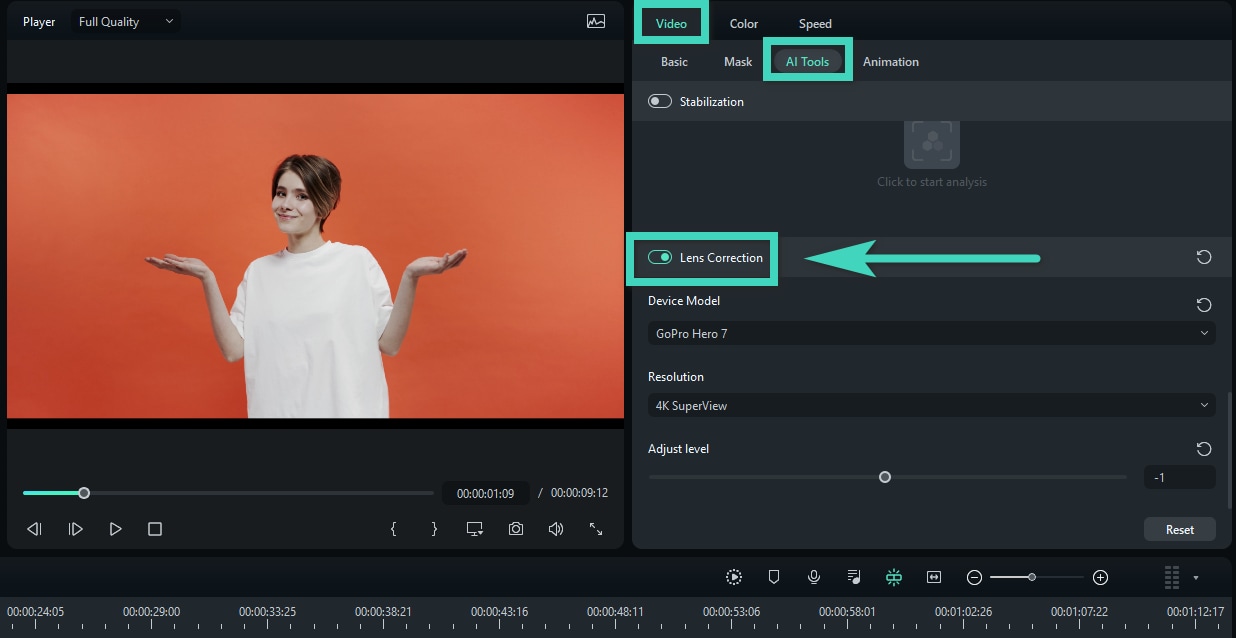
เลือกรุ่น
จากรายการแบบเลื่อนลง เลือกโปรไฟล์ ให้เลือกรุ่นกล้องของคุณ จากนั้น ในเมนูแบบเลื่อนลงด้านล่าง ให้เลือกความละเอียดของโหมดจับภาพที่วิดีโอของคุณถ่าย
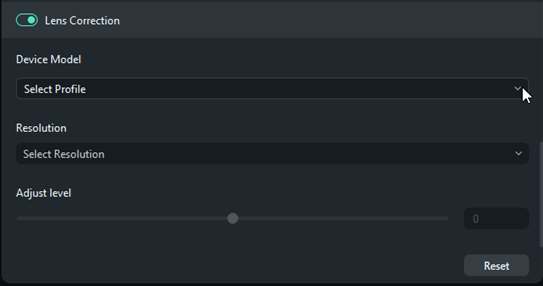
บันทึก:
เมนูนี้จะว่างเปล่าจนกว่าคุณจะเลือกรุ่นกล้องปรับการตั้งค่าการแก้ไขเลนส์
ปรับระดับการแก้ไขโดยการลากแถบเลื่อนปรับระดับ การเพิ่มระดับจะทำให้วิดีโอซูมออกมากขึ้น ตรวจสอบผลลัพธ์ในหน้าต่างแสดงตัวอย่าง
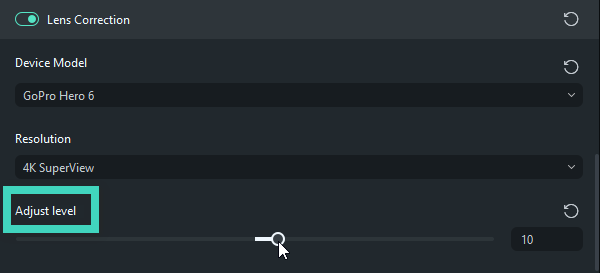
ลบการตั้งค่าการแก้ไขเลนส์
หากต้องการลบฟีเจอร์การตั้งค่า คุณสามารถคลิกไอคอนรีเซตทางด้านขวาของชื่อส่วนการแก้ไขเลนส์หรือพารามิเตอร์ จากนั้น ค่าต่างๆ จะกลับคืนสู่ค่าเริ่มต้น หรือคลิกรีเซตที่ด้านล่างเพื่อลบการตั้งค่าทั้งหมดที่คุณทำไว้ที่นี่